明霞山资源网 Design By www.htccd.com
素材图片并没有逆光效果,增加逆光之前,我们把主色转为较暗的暖色,并把暗部及边角区域大幅压暗;然后在人物头部背景区域渲染一些淡黄色高光,模拟出阳光效果即可。
原图
最终效果
1、打开原图素材大图,按Ctrl + J 把背景图层复制一层,用模糊工具把人物背后远处的背景模糊处理,如下图。
<图1>
2、新建一个图层,按Ctrl + Alt + Shift + E 盖印图层,混合模式改为“正片叠底”;按住Alt键添加图层蒙版,然后用透明度为:20%的柔边白色画笔把左下角部分涂暗一点,如下图。
<图2>
3、新建一个图层,把前景色设置为暗红色:#110706,然后用透明度为:10%左右的柔边画笔把图片左右及底部区域涂暗一点,如下图。
<图3>
4、创建色相/饱和度调整图层,对绿色,青色进行调整,参数设置如图4,5,确定后效果如图6。这一步主要把图片中的青色转为黄褐色。
<图4> 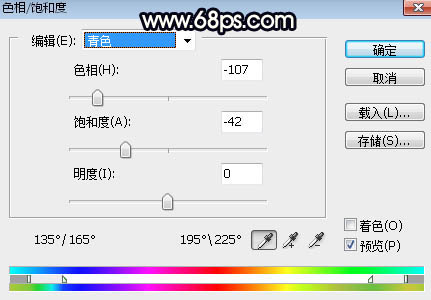
<图5> 
<图6>
上一页12 3 4 5 下一页 阅读全文
标签:
暖色,逆光,人物
明霞山资源网 Design By www.htccd.com
广告合作:本站广告合作请联系QQ:858582 申请时备注:广告合作(否则不回)
免责声明:本站文章均来自网站采集或用户投稿,网站不提供任何软件下载或自行开发的软件! 如有用户或公司发现本站内容信息存在侵权行为,请邮件告知! 858582#qq.com
免责声明:本站文章均来自网站采集或用户投稿,网站不提供任何软件下载或自行开发的软件! 如有用户或公司发现本站内容信息存在侵权行为,请邮件告知! 858582#qq.com
明霞山资源网 Design By www.htccd.com
暂无评论...
